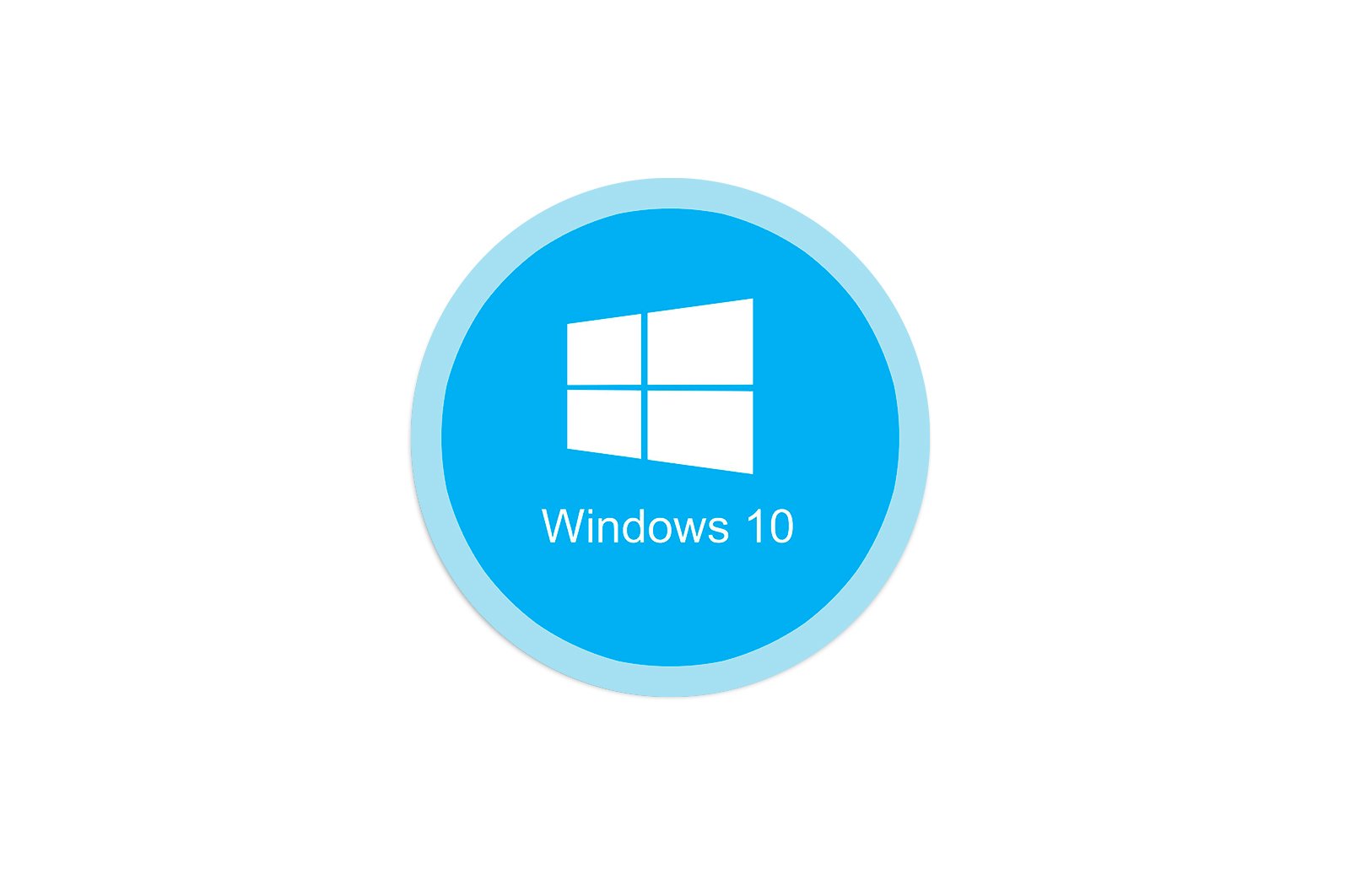
Windows 10 da fayl kengaytmasini aniqlang haqida malumot
1-usul: Fayl xususiyatlari menyusi
Windows 10 operatsion tizimidagi fayl formatini aniqlashning eng oson usuli bu kontekst menyusi orqali uning xususiyatlariga o’tish va u erda qiziqqan ma’lumotlarni ko’rishdir. Bunga atigi ikki marta bosish kerak.
- Kerakli ob’ektni toping va ustiga o’ng tugmasini bosing.
- Ko’rsatilgan menyuda siz oxirgi elementni xohlaysiz «Xususiyatlar»..
- Hisobda bo’lganingizdan so’ng. «Umumiy»yozuvga qarang. «Fayl turi».. Ikki nuqta qo’yilgandan so’ng ob’ektning formati ko’rsatiladi.
- Bundan tashqari, yorliqni bosishingiz mumkin «Tafsilotlar». va bo’lim orqali «Fayl». Tafsilotlarni ko’ring.
2-usul: «Papka parametrlari» ni sozlang
Agar siz allaqachon yuqoridagi skrinshotlarga e’tibor bergan bo’lsangiz, fayl nomidan keyin nuqta qo’yilganini va uning formati ko’rsatilganligini sezgan bo’lishingiz mumkin. Bu kengaytmani bilishning ikkinchi usuli, ammo buning uchun uni ko’rsatishni yoqish kerak bo’ladi «Papka imkoniyatlari».quyidagicha amalga oshiriladi:
- Boshida. «Orkestr dirijyori». qo’shimcha asboblar panelini ochish uchun o’ng pastga o’qni bosing.
- Yorliqqa o’ting «Ko’rinish»..
- Blokni bosing «Parametrlar». va borish «Jild va qidiruv sozlamalarini o’zgartirish».
- Ko’rsatilgan menyuda markaziy yorliqqa o’ting «Kuzat»..
- Maqolani toping. «Ro’yxatga olingan fayl turlarining kengaytmalarini yashirish» va uning yonidagi katakchani olib tashlang va keyin o’zgarishlarni qo’llang.
- Endi qaytishingiz mumkin «Orkestr dirijyori».bu erda yuqorida ko’rsatilgan xususiyatlarga o’tmasdan mavjud bo’lgan har bir fayl uchun ko’rsatilgan kengaytmani ko’rasiz.
3-usul: LocateOpener
Fayl kengaytmasini aniqlash va bu haqda qo’shimcha ma’lumotlarni nafaqat operatsion tizimning standart vositalari bilan, balki ba’zan yanada foydali bo’lib chiqadigan uchinchi tomon echimlari orqali ham olish mumkin, chunki ular turini tan olishga imkon beradi. operatsion tizimga noma’lum bo’lgan ob’ekt. Bunday birinchi dastur LocateOpener deb nomlanadi.
Rasmiy veb-saytidan LocateOpener-ni yuklab oling
- Yuqoridagi havola orqali LocateOpener dasturini rasmiy veb-saytidan yuklab oling va so’ngra arxivda joylashgan bajariladigan faylni ishga tushiring.
- O’rnatishni tasdiqlang va oynani yoping. Siz darhol keyingi bosqichga o’tishingiz mumkin, chunki o’rnatishning muvaffaqiyati haqida hech qanday ma’lumot ko’rsatilmaydi.
- Kerakli ob’ektni toping va uni PCM yordamida bosing.
- Kontekst menyusida. «Tadqiqotchi». LocateOpener qo’shiladi, shuning uchun uning elementi ishlash uchun tanlanishi kerak.
- Agar u kengaytmani darhol aniqlamasa, bosing «TrID bilan skanerlash».
- Siz LocateOpener ushbu fayl belgilangan kengaytmaga ega ekanligiga qiziqish haqida qisqacha ma’lumot olasiz. Albatta, bu parametr eng ishonchli emas, lekin yana shuni ta’kidlash kerakki, fayl turi standart operatsion tizim ommaviy axborot vositalari uchun noma’lum bo’lib qolganda.
4-usul: Buni tahlil qiling!
Tahlil qiling! — bu grafik interfeysga ega bo’lgan to’liq dasturiy ta’minot, bu tanlangan fayl haqida, shu jumladan uning kengaytmasi to’g’risida mavjud bo’lgan barcha ma’lumotlarni aniqlab olishga imkon beradi. Dasturiy ta’minotdan foydalanish uchun siz quyidagilarni bajarishingiz kerak bo’ladi:
Download Uni tahlil qiling! rasmiy veb-saytidan
- O’rnatgandan so’ng uni tahlil qiling! «Ko’rish» faylni qo’shish uchun yuqori maydonning o’ng tomonida.
- Buni qarang «Orkestr dirijyori». va uni oching.
- Siz darhol kengaytma va ob’ekt yaratilgan dastur haqida izlayotgan ma’lumotni olasiz.
- Keyin yorliqni bosishingiz mumkin «Kontent haqida ma’lumot». Ob’ektning birinchi baytlari, hajmi, yaratilgan va oxirgi o’zgartirish sanasi va to’plamning atributlari kabi batafsilroq xulosasini aks ettiradi.
5-usul: aniqlang.
Agar siz fayl kengaytmasini aniqlash dasturini o’rnatishni xohlamasangiz, o’rnatishni talab qilmaydigan va yuklab olingandan so’ng darhol ishlaydigan Identify-ning ko’chma versiyasidan foydalanishingiz mumkin. Ushbu dasturiy ta’minotning funktsional imkoniyatlari faqat tanlangan ob’ekt formatini tanib olishga qaratilgan.
Identify-ni rasmiy veb-saytidan yuklab oling
- Dasturiy ta’minotni zudlik bilan ishga tushirishingiz yoki kompyuteringizning istalgan qulay joyiga ochishingiz mumkin bo’lgan Identify faylini yuklab oling.
- Bo’lim orqali. «Fayl». elementni tanlang «Oching va aniqlang».
- Ob’ektni qo’shgandan so’ng, dastur darhol o’z kengaytmasi ma’lumotlarini alohida satrda namoyish etadi.
- Identify-ning kutubxonasi bor, shu tufayli u formatni belgilaydi. Siz orqali ko’rishingiz mumkin «Kutubxona»..
- U erda siz qo’shimcha ma’lumotlarni o’zgartirishingiz yoki mavjud bo’lgan barcha formatlarni ko’rishingiz mumkin.
Agar to’satdan faylning haqiqiy kengaytmasi operatsion tizimda ko’rsatilganiga to’g’ri kelmasa, uni kerakli dastur yoki standart vosita orqali to’g’ri ochish uchun uni qo’lda o’zgartirishingiz kerak bo’ladi. Buni qanday amalga oshirish haqida quyida keltirilgan boshqa mualliflik materialimizda topasiz.
Ko’proq o’qing: Windows 10 da fayl kengaytmasini o’zgartiring
Tushuntirish uchun, agar siz fayl formatini biron bir usul bilan aniqlay olmasangiz, u buzilgan bo’lishi mumkin. Biroq, viruslar o’zlarini ushbu elementlar ostida yashiradigan holatlar mavjud, shuning uchun xavfsizlik nuqtai nazaridan har qanday amaliy dastur orqali skanerdan o’tkazish va kompyuterga yuqtirilganligini tekshirish tavsiya etiladi. Keyingi maqolada mavzu haqida ko’proq ma’lumot oling.
Batafsil ma’lumot: The kompyuter viruslariga qarshi kurash
Biz sizning muammoingizda sizga yordam bera olganimizdan xursandmiz.
Bizning mutaxassislarimiz imkon qadar tezroq javob berishga harakat qilishadi.
Ushbu maqola sizga yordam berdimi?
Texnologiyalar, Windows 10
Windows 10 da fayl kengaytmasini aniqlang